همانطور که می دانید در محیط اینترنت یکی از روشهای جذب بازدیدکننده بیشتر، آگهی هایی است که در آنها وعده کالا، اعتبار و یا خدماتی رایگان به شما داده می شود. خیلی از این آگهی ها و وعده ها دورغین و تعدادی از آنها نیز صحت دارند. در میان روش هایی که صحت داشته نیز راههای مختلفی برای رسیدن به اعتبار و یا هدیه مورد نظر وجود دارد که برخی از آنها خیلی سخت و وقت گیر و تعدادی نیز آسانتر و راحتتر می باشد. حال اگر شما هم از کاربران محصولات اپل باشید حتما تا کنون با عباراتی نظیر “دریافت گیفت کارت رایگان اپل” و یا *“Free iTunes Gift Card” در فضای نت برخورد کرده اید. در این پست ما قصد داریم ضمن بررaسی صحت این وعده ها به بررسی روشهای مختلف دریافت کارت های هدیه آیتونز و دیگر کارت های هدیه نظیر گیفت کارتهای آمازون و xbox و … بپردازیم و در پایان بین روش های مختلف آسانترین روش را به شما معرفی کنیم.
بد نیست به این نکته هم اشاره کنیم که با توجه به آمدن نسخه ۶ سیستم عامل iOS که بزودی برای آی دیوایس ها منتشر خواهد شد خیلی از کاربران تمایل به رفتن به ورژن جدید را خواهند داشت اما از آنجایی که ممکن است تا آمدن یک جیلبریک پایدار برای این نسخه ماه ها زمان لازم باشد، نصب برنامه هایی که تاکنون به صورت کرک شده روی دیوایس های خود نصب می کرده اند مشکل بزرگی ایجاد خواهد کرد که ممکن است کاربران را وادار به ماندن بر روی ورژن پایین تر و ماه ها در انتظار آمدن یک نسخه جیلبریک پایدار نگاه دارد. در این شرایط خرید اپلیکیشن های ضروری می تواند راه چاره ای برای گذر از این شرایط باشد.
علاوه بر این با توجه به تحریم ها و محدودیت های کاربران ایرانی برای خریدهای آنلاین اینترنتی از فروشگاه اپل یکی از بهترین روش ها برای تهیه اپلیکیشن ها به صورت اورجینال همین گیفت کارت های آیتونز می باشد که براحتی توسط آنها شما می توانید اپلیکیشن های مورد نیاز خود را خریداری نمایید و دیگر نیازی به یک حساب بانکی اینترنتی بین المللی نظیر پی پال و ویزا کارت و … نخواهید داشت.
* iTunes Gift Card : گیفت کارت آیتونز یا همان کارت هدیه آیتونز چیزی مشابه کارت های هدیه بانک ها، کارت شارژ های اپراتور های موبایل و این قبیل کارت هاست که می تواند به صورت مجازی و یا حقیقی در اختیار شما قرار بگیرد. اما در واقع چیزی که مهم است حروفی است که روی این کارت ها به صورت منحصر به فرد وجود داشته و شما با وارد کردن این کد یا همان حروف از طریق وارد شدن به اکانت آیتونز خود می توانید به صورت آنلاین به حساب خود پول واریز نمایید و از این طریق اپلیکیشن ها و یا سایر محصولات فروشگاه آیتونز را خریداری نمایید



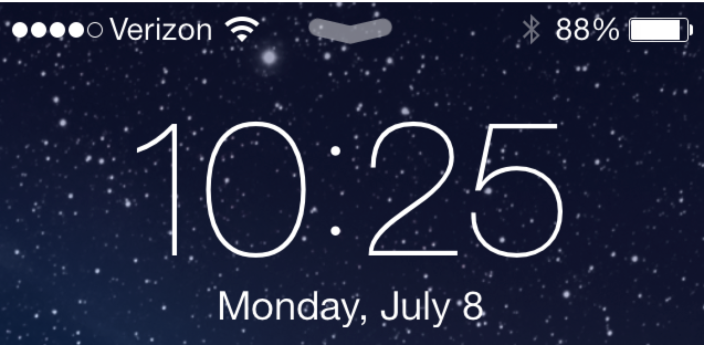


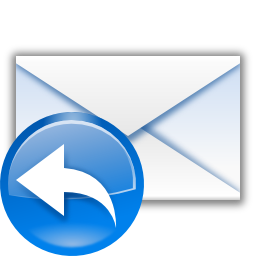

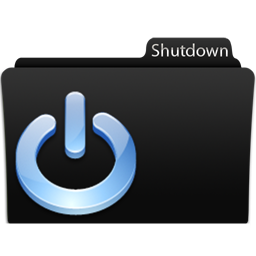


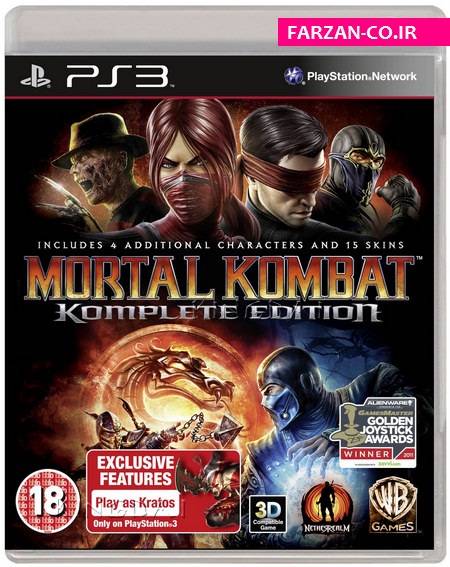
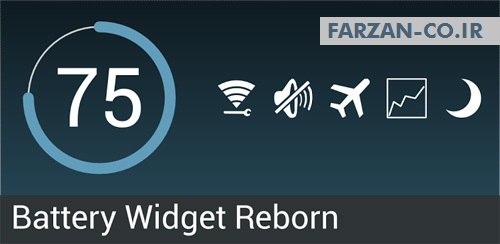



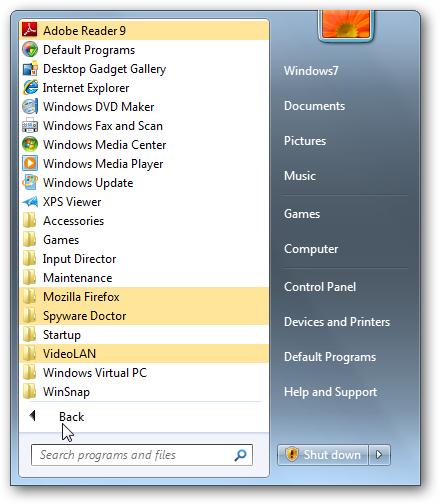















 Loved Messages NO. 1
Loved Messages NO. 1 Speed Street Soul Rising
Speed Street Soul Rising Electro 40 Top Dusk (2013)
Electro 40 Top Dusk (2013) Tiesto, Kyler England - Take Me (2013)
Tiesto, Kyler England - Take Me (2013) دانلود Skype v6.3.0.105 - نرم افزار اسکایپ، تماس صوتی و تصویری رایگان از طریق اینترنت
دانلود Skype v6.3.0.105 - نرم افزار اسکایپ، تماس صوتی و تصویری رایگان از طریق اینترنت